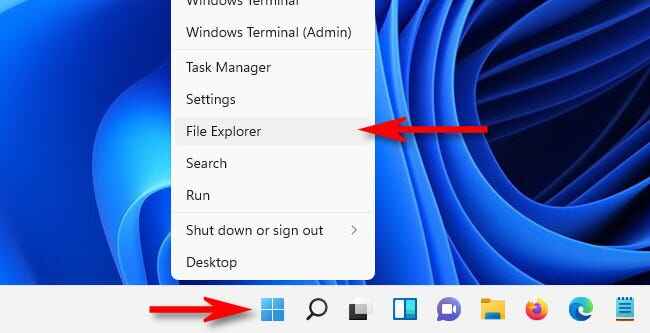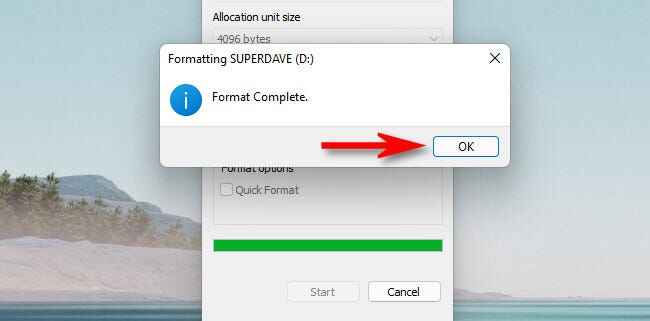怎么在Windows11上格式化硬盘驱动器或SSD?
系统教程导读
收集整理了【怎么在Windows11上格式化硬盘驱动器或SSD?】操作系统教程,小编现在分享给大家,供广大互联网技能从业者学习和参考。文章包含1136字,纯文字阅读大概需要2分钟。
系统教程内容图文
在任何文件资源管理器窗口中,浏览到“这台电脑”。在“设备和驱动器”列表中,右键单击要格式化的驱动器,然后在出现的菜单中选择“格式化”。
单击“开始”后,Windows 将弹出一条警告消息,告诉您“格式化将删除此磁盘上的所有数据”。如果您准备好擦除驱动器并对其进行格式化,请单击“确定”。警告:格式化硬盘驱动器或 SSD 时,您将丢失驱动器上的所有数据。在继续之前,请绝对确定您已备份驱动器上的任何数据!
之后,关闭格式窗口,您就可以开始了。您新格式化的驱动器将显示在文件资源管理器中,并准备好存储数据。如果您需要格式化另一个驱动器或从中擦除数据,只需在文件资源管理器中右键单击该驱动器,然后单击“格式化”。
系统教程总结
以上是为您收集整理的【怎么在Windows11上格式化硬盘驱动器或SSD?】操作系统教程的全部内容,希望文章能够帮你了解操作系统教程怎么在Windows11上格式化硬盘驱动器或SSD?。
如果觉得操作系统教程内容还不错,欢迎将网站推荐给好友。